Samsung Smart Switch Использование и устранение неполадок
Как бесплатное приложение для передачи данных, разработанное Samsung, Samsung Smart Switch помогает многим пользователям передача контактов, сообщения, фотографии и другие с одного телефона на устройство галактики. Samsung Smart Switch имеет как мобильное приложение, так и программное обеспечение для настольных компьютеров, поэтому удобно переносить данные при перемещении Android или iPhone на новый телефон, такой как Galaxy S8, S7 Edge или S7. Но некоторые пользователи жалуются, что Samsung Smart Switch не работает при передаче данных. Как бороться с Samsung Smart Switch не рабочая проблема? Эта статья посвящена использованию и устранению неполадок Samsung Smart Switch.
Контакты, SMS-сообщения, фотографии, музыка, видео, история звонков, события календаря, заметки, сигналы тревоги, обои и многое другое можно перенести с Android / iPhone на новый телефон Galaxy с помощью Samsung Smart Switch. И файлы, хранящиеся во внутренней памяти телефона, и на SD-карте могут быть переданы без каких-либо хлопот.
Назначение Samsung Smart Switch
Если вы отдаете предпочтение мобильной продукции компании Samsung, вам следует скачать Smart Switch.
Эта программа, при помощи которой можно с минимальными усилиями перенести данные между смартфоном и персональным компьютером, а также обратно.
Вам следует скачать на компьютер Smart Switch от Samsung чтобы просто и без усилий:
- Перенести данные со старой модели смартфона марки Samsung на новое устройство из линейки Galaxy;
- Быстро скопировать контакты, фото, файлы, заметки и календарь на компьютер с возможностью последующего восстановления;
- Перенести на новый Samsung данные из резервных копий, созданных на смартфонах марок Nokia, Apple, BlackBerry.
Также приложение поддерживает передачу файлов для хранения на персональный компьютер через свайп по экрану мобильного устройства.
Приложение Smart Switch (Mobile) доступно для установки на само мобильное устройство под управлением системы Андроид.
Поэтому для владельцев телефонов серии Galaxy оптимальным вариантом можно считать установку приложения на смартфон, также следует его скачать на ПК, чтобы в любой момент сделать архив или восстановить утерянные данные.
Smart Switch на компьютер
Программа Smart Switch позволяет с компьютера выполнить над смартфонами Samsung Galaxy следующие операции:
- Архивация (резервное копирование) данных
Это основная функция приложения Smart Switch, позволяющая записать в файл все сохраненные или сгенерированные во время работы телефона данные. Пользователь может выполнить полное копирование всей информации либо выбрать элементы, которые будут заархивированы (например, только контакты, мультимедиа-файлы, приложения со всеми сохранениями и т.д.). Также имеется возможность выбора элементов, которые не будут копироваться. Резервная копия сохраняется на компьютере. Ее можно перенести, например, на флешку для восстановления на другом ПК.
- Восстановление данных
Если по каким-либо причинам данные с телефона были удалены, при помощи программы Smart Switch их можно будет восстановить в любой момент. Приложение автоматически находит резервные копии на компьютере.
Программа способна восстанавливать не только те данные, что были скопированы с имеющегося смартфона Samsung. Некоторые элементы (контакты, сообщения, заметки, задачи, данные S Planner) могут быть перенесены из более ранних моделей телефонов Samsung, резервные копии которых были сделаны при помощи программы Kies.
- Перенос данных со смартфонов других производителей
В Smart Switch предусмотрена функция переноса на смартфоны Samsung Galaxy резервных копий, сделанных в iTunes с Apple/BlackBerry/Windows Mobile-девайсов. Типы копируемых элементов зависят от конкретной модели устройства и установленной на нем операционной системы. В большинстве случаев на Samsung Galaxy удается перенести контакты, мультимедиа-файлы, сообщения, данных из облачных хранилищ.
Smart Switch поддерживает Apple-девыйсы под управлением iOS версии 5 и выше, устройства BlackBerry 7, 10 или выше, а также смартфоны Windows Mobile, начиная с Win 8.1.
- Синхронизация c Outlook
Пользователи Windows-приложения Outlook смогут при помощи Smart Switch синхронизировать различные данные со встроенными в смартфон Samsung программами управления контактами и почтой. Здесь также доступен большой выбор параметров синхронизации с Outlook.
- Обновление и восстановление прошивки
Программа Smart Switch позволяет выполнить обновление операционной системы Android, установленной на смартфоне. При этом гарантируется, что на телефон будет установлена официальная версия прошивки, все хранящиеся данные и настройки также будут сохранены.
Если в процессе обновления возникнет сбой или установленная прошивка перестанет функционировать по другой причине, при помощи Smart Switch пользователь сможет выполнить аварийное восстановление ПО.
Часть 2. Как восстановить файлы Samsung Galaxy через Samsung Smart Switch
Samsung Smart Switch способен резервное копирование и восстановление контактов, фотографии, данные приложений и другие локальные файлы на телефонах Samsung. После резервного копирования файлов на компьютер вы можете использовать Samsung Smart Switch для восстановления файлов, как показано ниже.
Шаг 1 Просто следуйте тому же процессу, чтобы подключить телефон Samsung к компьютеру с помощью USB-кабеля. Запустите Samsung Smart Switch и нажмите кнопку Восстановить кнопку, чтобы получить файлы обратно на телефон.
Шаг 2 Вы можете нажать Восстановить сейчас восстановить последнюю резервную копию на Samsung, или Выберите другую резервную копию восстановить из более ранней резервной копии на телефон Samsung.
Шаг 3 Подтвердите всплывающее сообщение Разрешить права доступа на вашем телефоне. После завершения процесса восстановления вы можете получить ту же разбивку, чтобы проверить восстановленные файлы.
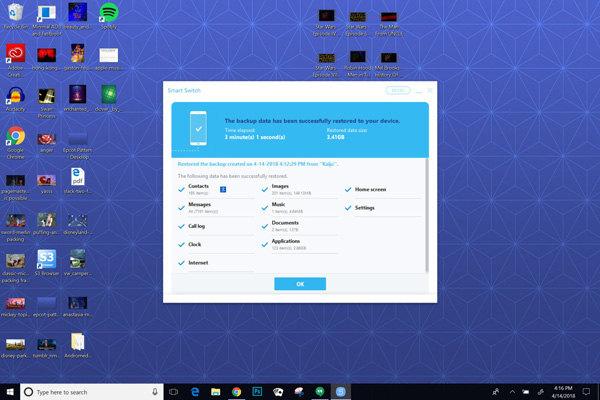
Как восстановить резервные копии данных при помощи Samsung Smart Switch
Вот как восстановить резервные копии данных на смартфоне или планшете Samsung при помощи Smart Switch , когда он подключен к компьютеру выполните следующие действия:

- Выберите Восстановить сейчас, чтобы восстановить самую последнюю резервную копию, или выберите Выбор данных резервной копии, чтобы выбрать другую резервную копию.
Если на вашем устройстве недостаточно места для полного восстановления, вы можете выбрать конкретные типы данных для восстановления на экране « Выбор данных для резервного копирования» .

- Выберите дату и время резервного копирования данных, выберите, какие типы данных вы хотите восстановить, затем нажмите OK.
Нажмите « Разрешить» на мобильном устройстве, если откроется окно « Разрешить доступ» .
На вашем смартфоне или планшете может потребоваться восстановить некоторые функции, такие как данные в виджете Погода на главном экране.
What’s New
- Windows version updated to 4.2.22044.1
- Android version updated to 3.7.28.7
- macOS version updated to 4.3.1.21085_1
For Android:
Smart Switch Mobile lets you transfer data between GALAXY phones with ease. Place the devices close together (within 20cm), open the application in both phones and tap Connect button on only one of the devices. You can instantly transfer your personal data between GALAXY phones.
This application uses high frequency audio to establish a connection between devices. You may not be able to connect if the application is not open or the button is not tapped on one of the devices, or if a pair of eaphones or a Bluetooth headset is connected to the device.
If you are looking to switch from a non-Samsung device to a supported Samsung device, please use the «Smart Switch PC» that is PC software. For more information, go to here.
Переход с Android, iOS
и Blackberry
Приложение Smart Switch быстро и легко перенесет ваши данные на смартфон Galaxy из любой системы — Android, iOS или BlackBerry.

Другие
платформы и устройства


Новые
устройства Galaxy
Часть 1: Как использовать Samsung Smart Switch на настольном или мобильном устройстве
Как мы упоминали ранее, Smart Switch от Samsung доступен как для мобильных устройств, так и для компьютеров. Программа для Windows/Mac помогает нам управлять данными, создавая резервные копии или восстанавливая их, а мобильное приложение используется для передачи данных с телефона на телефон. Вот как можно использовать Smart Switch на разных устройствах.
Как использовать Smart Switch на ПК/Mac
Настольное приложение в основном используется для резервного копирования устройств Samsung и восстановления существующей резервной копии. Кроме того, оно может помочь Вам обновить телефон или синхронизировать его с адресной книгой Outlook/Mac. Чтобы узнать, как использовать Smart Switch на ПК, просто выполните следующие действия:
Шаг 1. Сначала перейдите на официальный сайт Smart Switch и бесплатно скачайте его на свой Mac или ПК с Windows. Просто запустите установщик, чтобы завершить настройку в соответствии с Вашими предпочтениями.
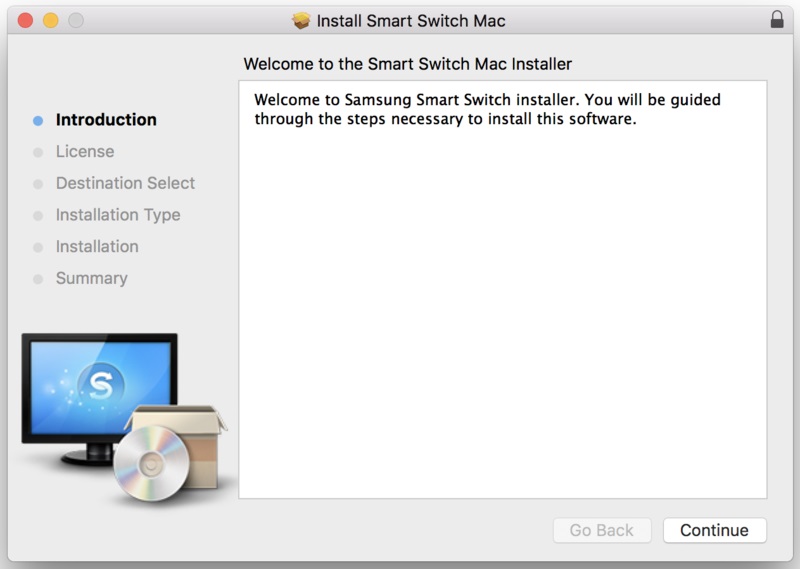
Шаг 2. После установки приложения, запустите его на Mac/ПК и подключите к нему свой Samsung с помощью кабеля USB. Программа автоматически обнаружит Ваше устройство и предоставит всевозможные варианты.
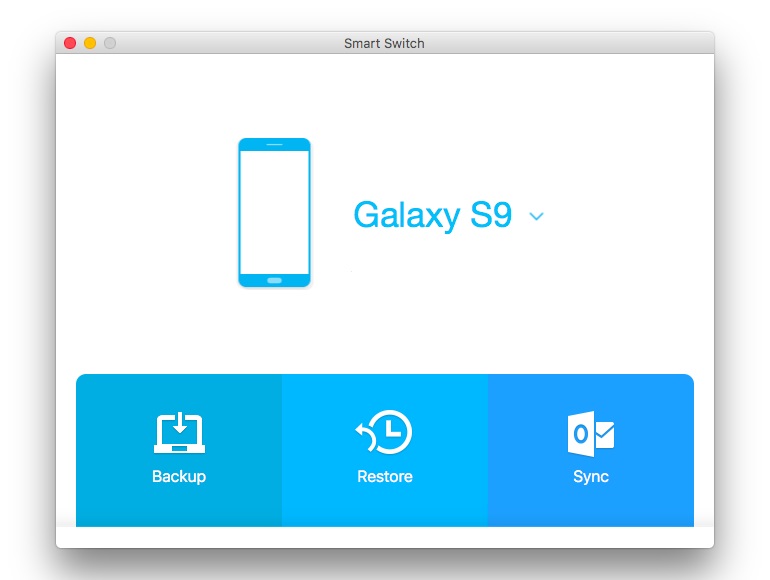
Шаг 3. Чтобы перенести данные с Вашего Samsung на ПК, нажмите на кнопку «Резервное копирование». Это действие выполнит дополнительное сохранение резервной копии Вашего телефона Samsung в системе.
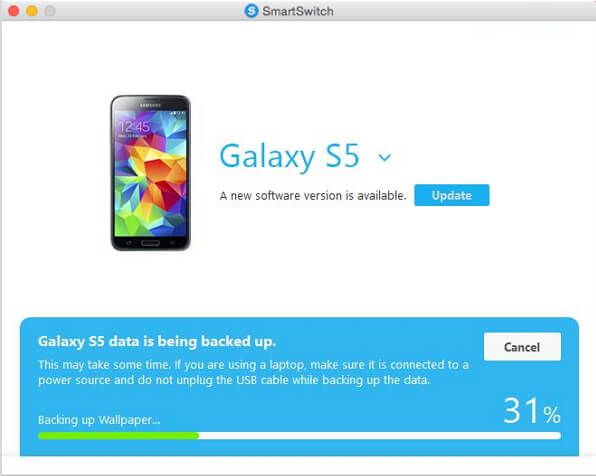
Шаг 4. Точно так же Вы можете нажать кнопку «Восстановить» и получить все содержимое ранее сохраненной резервной копии на свой Samsung.
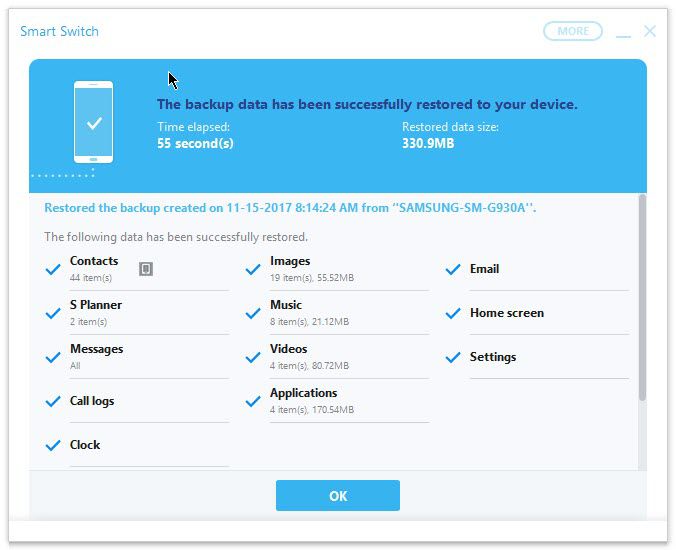
Шаг 5. Вы также можете перейти к дополнительным параметрам резервного копирования, чтобы вручную восстановить резервную копию iTunes на Samsung.
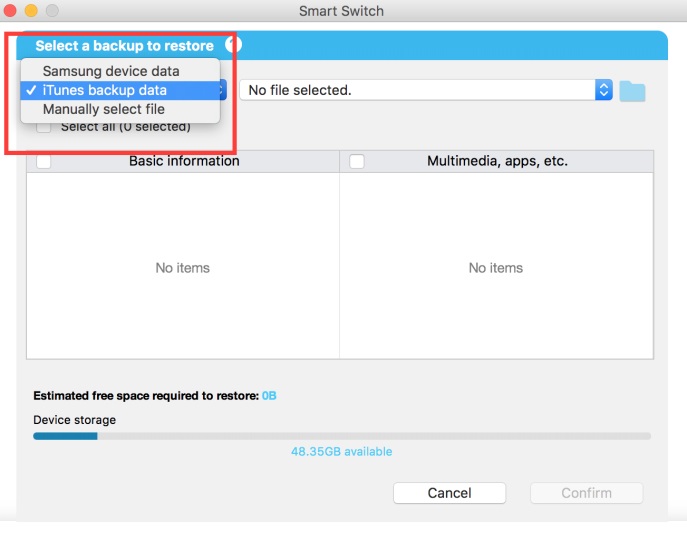
Кроме того, Вы также можете использовать Smart Switch на ПК, чтобы обновить свой телефон или синхронизировать его с адресной книгой Outlook/Mac.
Как использовать Smart Switch для передачи данных между телефонами
Если у Вас появился новый телефон Samsung, Вы можете воспользоваться помощью Smart Switch, чтобы перенести данные со старого устройства Android или iOS. Это программа — один из лучших инструментов для передачи файлов Samsung, она поддерживает передачу данных по беспроводной сети или с помощью кабеля USB. В идеале Вы сможете передавать свои медиафайлы, документы, контакты, сообщения и некоторые другие типы данных. Чтобы узнать, как использовать приложение Smart Switch, просто выполните следующие действия:
Шаг 1. Сначала установите приложение Smart Switch из Play Store на оба устройства и выберите режим передачи для их подключения. Для проводной передачи Вам понадобится USB-адаптер, а для беспроводной передачи должна быть включена функция WiFi.

Шаг 2. Чтобы продолжить, Вам нужно выбрать исходное устройство: Android или iPhone. Кроме того, выберите, какое устройство является исходным, а какое — целевым (целевой телефон должен обязательно быть Samsung).
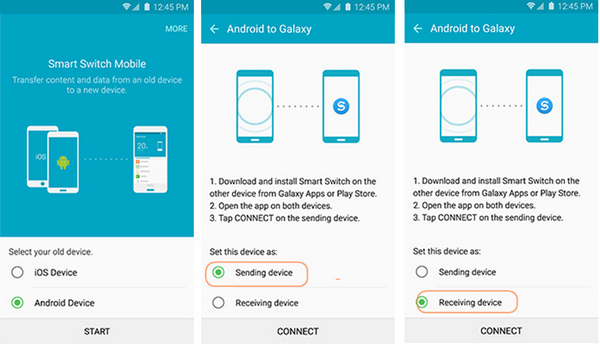
Шаг 3. На старом устройстве отобразится одноразовый сгенерированный код, который необходимо ввести на Samsung для подключения обоих устройств.
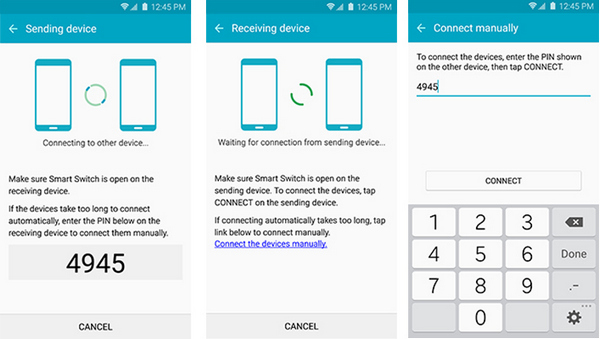
Шаг 4. После подключения обоих устройств, Вы можете просто выбрать тип данных, которые хотите передать, и получить их на свой Samsung.
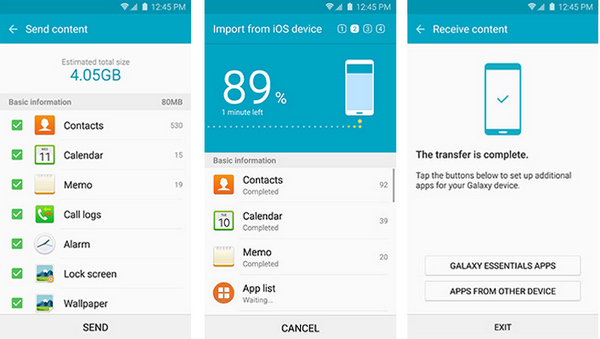
Перенос данных через учетные записи Гугл и Самсунг
Один из наиболее простых способов перенести информацию – воспользоваться синхронизацией через аккаунты Google и Samsung. Действия следующие:
- на передающем устройстве войдите в настройки и нажмите на «Общие»;
- далее нажмите на «Архивацию и сброс» и щелкните по пункту «Архивировать»;
- вернитесь к предыдущей странице и откройте «Учетные записи»;
- в открывшемся списке выберите «Samsung account» и щелкните «Синхр. все»;
- после успешного переноса на новом телефоне войдите под той же учетной записью Samsung. На Андроиде доступна автоматическая синхронизация, поэтому через некоторое время вся перенесенная информация окажется на новом гаджете.
Важно! При переносе через Гугл-аккаунт действия почти идентичны, однако в четвертом шаге вам необходимо нажать на иконку Google.
Smart Switch: отзывы пользователей
В Google Play маркете общая оценка составляет 4.3 балла из 5, очень даже неплохо:

Проголосовало более 181 000 тысяч человек.. приложение достаточно популярное.
Почитав отзывы, пришел к выводу:
- Иногда могут быть проблемы при переносе с телефона стороннего производителя. Даже при заявленной совместимости.
- Между смартфонами Samsung весь процесс переноса данных может занять 15 минут. При этом пользователь отмечает — все легко, быстро, интуитивно понятно. У других процесс занял минуты две.
- У одного человека перенеслись даже открытые страницы в браузере.
- У некоторых зависает при подключении к Айфону.
- Один человек перенес данные с ZTE A6 на Samsung A20. Все успешно, хотя странно что процесс передачи занял около часа.. Важно то, что инфа передалась между абсолютно разными устройствами так бы сказать в весовой категории.
- Еще один успешный опыт — пользователь без проблем перенес данные с Huawei на планшет Samsung.
- У некоторых процесс передачи обрывается на 30%, потом идет сбой. Повторные попытки не помогают.
Реально много сообщений об успешном переносе данных. Видимо Smart Switch работает как положено. Да, есть негативные отзывы — то не работает перенос с другого производителя, то не подключается к Айфону, то еще что-то. Но увы, на практике не бывает все идеально, но судя по оценке приложения в Google Play — приложение полезное.












